
Vi skal tale om noget, som mange af jer vil vide mere end nok, men som mange flere, end vi forestiller os, ikke ved, hvad de kan. Et enormt antal brugere, der har en Android-enhed, har indgået en dataplan, som giver os mulighed for at oprette forbindelse til internettet via vores operatør, selvom vi er på gaden og ikke har WiFi. Nå, denne forbindelse kan deles med andre, eller med vores tablet eller pc, på et bestemt tidspunkt og på en meget enkel måde.
Grundlæggende, hvis vi går ned på gaden, eller vi er hjemme hos en anden, vil vi der kun have en internetforbindelse via vores smartphone. Vi kan tweete fra mobilen, tale gennem WhatsApp og modtage mails. Mobiltelefonen er dog ikke det mest nyttige værktøj til at udføre visse mere "professionelle" eller "komplekse" handlinger. I disse øjeblikke ville det stadig være fantastisk at kunne bruge den WiFi-tablet, som vi bærer, eller endda vores bærbare computer. Hvad kan vi gøre? Deling af 3G-forbindelsen, som vi har i vores mobil, og få den til at skabe et WiFi-netværk, som vores computer, tablet eller vores vens eller familiemedlems smartphone vil være i stand til at registrere og forbinde, og alt dette uden at vi mister vores evner af forbindelse. Selvfølgelig vil det forbruge mere batteri, som det er indlysende.
For at aktivere denne funktionalitet skal vi gå til indstillinger, og en gang her, til Trådløse netværk. Når vi først er her, bliver vi nødt til at være opmærksomme og lede efter et af følgende udtryk: WIFI zone o WiFi modem. Det er, hvad vi skal gøre på Gingerbread. Hvis vi har Ice Cream Sandwich eller senere, vil det være lidt anderledes. Vi bliver nødt til at få adgang indstillinger, og gå ind Mere…, som indgår i afsnittet Trådløse forbindelser og netværk. Når vi først er her, søger vi efter de samme termer som før.
Det, vi har tilbage, er grundlæggende. På den ene side markerer vi boksen af Bærbar WiFi-zone. Vores mobil vil allerede dele det datanetværk, den modtager over 3G, og vil oprette et WiFi-netværk. Lige nedenfor finder vi indstillingerne for dette WiFi-netværk, som vi opretter. Her kan vi vælge sikkerhedskonfigurationen, som inkluderer navnet på det netværk, vi opretter, dets sikkerhed og dets adgangskode, hvis vi har konfigureret det til at bære det.
Dernæst skal vi kun gå til den anden enhed, som vi vil forbinde, søge efter WiFi-netværket med det navn, vi har givet det, og indtaste adgangskoden, som vi har indstillet.
Det er selvfølgelig kun tilbage at lave to påmindelser. Ældre enheder, selv om de er Android, har muligvis ikke denne funktion aktiveret, fordi de ikke er i stand til at køre den. På den anden side skal vi huske, at den oprindelige internetkilde i sidste ende er vores 3G-netværk, så det er nødvendigt at have dækning, og at vores forbindelse fungerer.
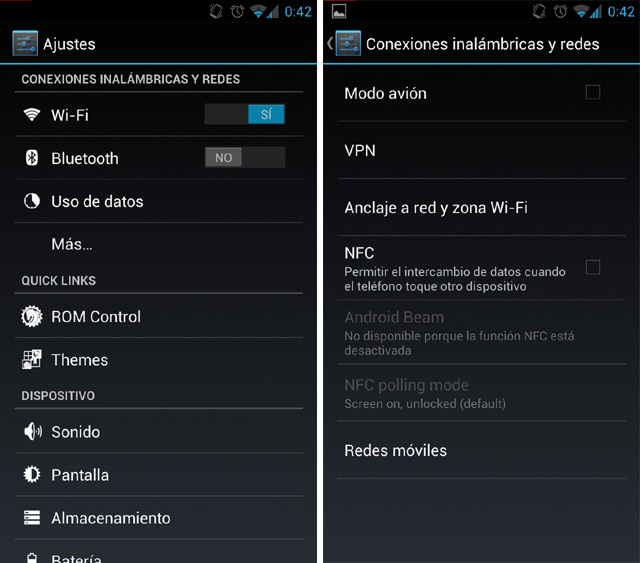
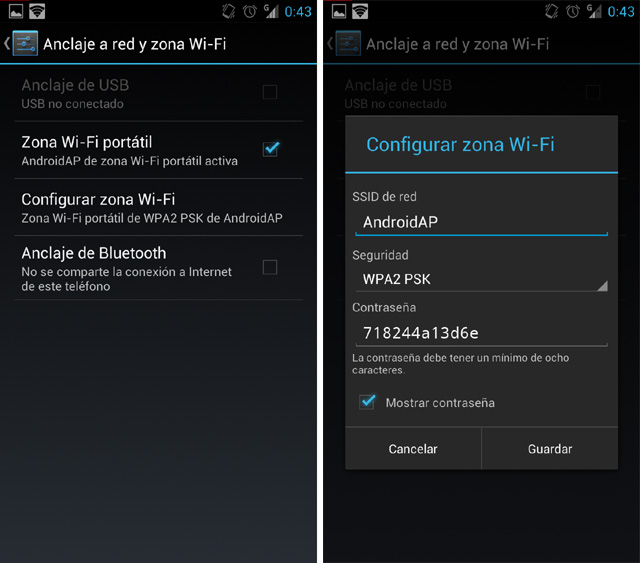

FOXFI programmet gør det også perfekt,
Dette indlæg suger batteri, du skider. Men hey, hans er er punktlig.
Hej, jeg gjorde alt dette, jeg har et Wi-Fi-netværk i min celle. nu vil jeg vide, om jeg kan oprette forbindelse fra min mobiltelefon! Det tror jeg ikke, men hvis ikke, hvad nytter det så at have wi-fi, hvis jeg ikke kan bruge det? nogen til at svare på mit spørgsmål tak!!!! tak skal du have
er det samme, som jeg selv vil vide - !!!!!
Jeg gjorde det for nylig, og for at dele wifi gennem Android-mobiltelefonen skal du aktivere dataene, det er meget godt
Tak!
Internettet gør ikke. Brug på tabletten med den delte wifi Qe min mobil udsender, bruger den meg af satsen ????